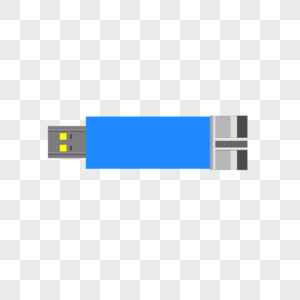为您推荐相关教程
更多视频 > AI摘要
AI摘要
陈工拥有12年存储设备数据恢复经验,处理超3000例U盘故障。文章强调删除文件仅标记空间,物理数据仍存,需立即停止使用并采取止损措施。针对不同场景提供恢复方案:软件恢复、重建文件系统、显示隐藏文件、芯片级修复等。提醒用户避免反复插拔、不覆盖写入,优先使用官网认证工具,并强调备份的重要性。QLC芯片U盘恢复难度大,需争分夺秒。
摘要由平台通过智能技术生成我是陈工,从事存储设备数据恢复12年,处理过超3000例U盘故障案例。曾帮客户从被洗衣机洗过的U盘中抢救出十年账务数据,也见过因盲目操作导致数据永久丢失的悲剧。那么u盘里删除的文件夹怎么恢复呢?本文融合实战经验与行业最新技术,针对不同丢失场景提供可落地的解决方案,助你高效找回误删文件夹。
⚠️ 黄金法则:发现删除后立即执行3步止损操作
核心原理:U盘删除文件仅是标记空间可覆盖,物理数据仍存留,新写入数据会直接覆盖原区域导致永久丢失610。
1、立刻拔出U盘
继续读写(如自动生成缩略图、病毒扫描)可能导致覆盖,尤其是TLC/QLC芯片U盘仅能承受1-2次覆盖3。
2、检查备份源
回收站:仅适用右键删除(非Shift+Delete),且需确认删除前未禁用U盘回收站功能17;
文件历史记录:Win10/11用户若开启备份,右键原文件夹路径→“还原以前的版本”可找回历史备份14。
3、初步故障诊断
逻辑故障:U盘可识别但提示“需要格式化”或文件夹乱码;
物理故障:U盘插入无反应、发烫、异响——立即停用并送修4。
💡 血泪案例:某客户误删工程图纸后反复插拔U盘尝试恢复,导致42%数据被覆盖,最终仅救回碎片化文件——“停用即止损” 是恢复成功的第一关键!
🔧 场景化恢复方案:对症下药提升成功率
▎ 场景1:误删或清空回收站 → 90%用户适用软件恢复
操作核心:优先免费扫描预览,确认文件完整再付费导出28。
软件推荐:转转大师数据恢复软件
操作步骤:
第一步、选择u盘/内存卡恢复

选择比较适合我们的选项“U盘/内存卡恢复”。
第二步、选择u盘

提前将U盘插到电脑上,然后选中U盘点击开始扫描。
第三步、u盘扫描

U盘扫描过程中需要耐心等待哦。
第四步、查找文件

扫描完成后可以找到要恢复的文件,可以通过文件类型,搜索名称等方法来查找。
第五步、预览

双击即可查看文件,预览没问题点击中间的立即恢复即可,如果预览不成功,那么有可能是文件已经损坏了。
⚠️ 避坑提示:下载软件时注意官网!某用户从第三方下载的“破解版”携带勒索病毒,导致二次数据丢失。
▎ 场景2:U盘提示“需要格式化”或显示RAW格式 → 重建文件系统
根源:文件系统索引损坏,数据实际仍存于存储区块。
解决方案:
1、系统自带修复(轻度损坏适用)
右键U盘→属性→工具→检查 → 勾选“自动修复文件系统错误”;
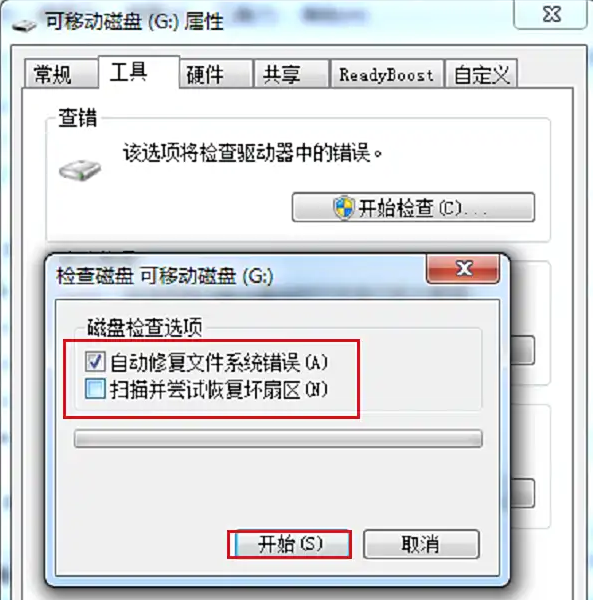
命令提示符执行:
chkdsk H: /f /r(H替换为U盘盘符)。
2、专业工具重建索引
转转大师:调用AI智能分区搜索技术,自动修复乱码文件夹名;
TestDisk:开源工具修复分区表(命令:
Analyze → Quick Search → Write)。
💡 实战技巧:遇到乱码文件夹时,用软件按文件签名恢复(如DOCX头标识
504B0304),我曾借此恢复加密的财务账套。
▎ 场景3:文件夹被病毒隐藏 → 无需软件快速显示
现象:U盘容量显示占用但文件夹“消失”。
解决步骤:
1、Win+E打开文件资源管理器 → 点击【查看】→勾选“隐藏的项目”
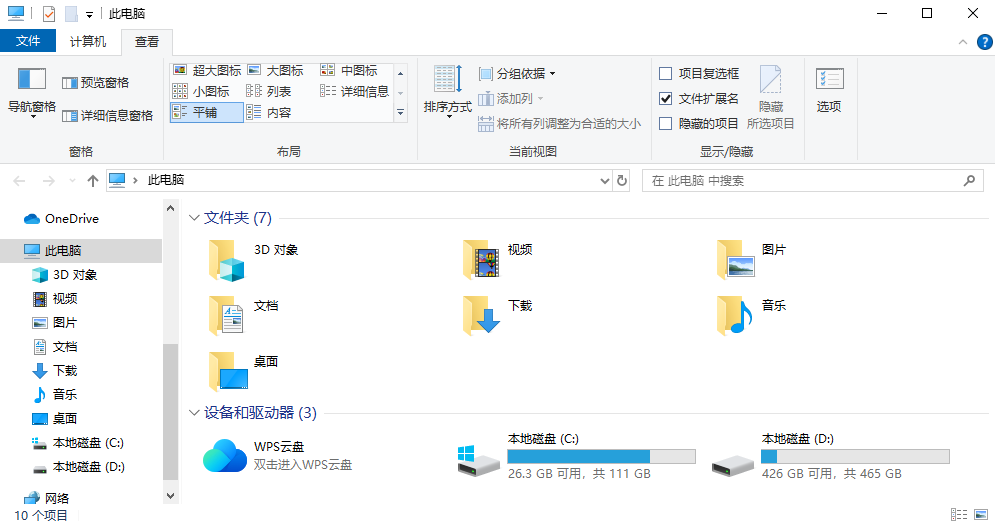
2、右键“消失”的文件夹→属性→取消勾选“隐藏”
3、若文件夹带半透明图标,说明仍被系统保护隐藏,需执行:-管理员身份打开CMD → 输入`attrib -h -s H:\* /s /d`(H为U盘盘符):cite[2]
▎ 场景4:物理损坏(摔落/进水/芯片烧毁)→ 芯片级修复
判断标准:U盘插入后电脑完全无反应或有焦糊味。
操作流程:
2、芯片级恢复(仅专业机构可操作):无尘室拆焊Flash芯片 → 用PC-3000 Flash读取二进制数据 → 按页重组算法解析;
3、机构选择三原则:
确认有无尘实验室与飞线设备;
拒绝“先付款后恢复”的机构;
要求验证视频/压缩包完整性再付费。
💰 成本参考:2025年开盘恢复均价¥2000-5000,且成功率非100%——备份成本永远低于恢复成本!
❓ 高频疑难解答(附解决方案)
Q1:恢复的文件夹打不开/乱码怎么办?
原因:文件头损坏或部分覆盖。
解决:
用WinHex手动修复文件头(需十六进制知识);
换Stellar Data Recovery的“RAW恢复”模式按类型签名重组4。
Q2:Mac电脑删除的U盘文件夹如何恢复?
方案:
Time Machine还原(需提前备份);
Disk Drill执行深度扫描,支持APFS/HFS+分区7。
Q3:文件夹在回收站找不到?
真相:U盘文件删除默认跳过回收站(与硬盘不同)!必须依赖软件或备份69。
💎3条数据生存法则
十年经验凝结为三条铁律:
1. 止损高于一切
牢记“三不”:不反复插拔、不尝试格式化、不覆盖写入。
2. 备份是终极保险
双备份策略:U盘数据实时同步至云端(推荐GoodSync)+本地硬盘冷备47。
写保护开关:启用U盘物理写保护锁(部分型号支持),防误删防病毒4。
3. 工具信任原则
物理损坏绝不自行拆解;
逻辑故障优先选嗨格式/Recuva等有官网认证的工具;
警惕“百分百恢复”宣传——数据覆盖后神仙难救!
2025技术警示:新型QLC芯片U盘覆盖1次后恢复率不足30%,抢救必须争分夺秒!


 技术电话:17306009113
技术电话:17306009113 工作时间:08:30-22:00
工作时间:08:30-22:00 常见问题>>
常见问题>> 转转大师数据恢复软件
转转大师数据恢复软件
 微软office中国区合作伙伴
微软office中国区合作伙伴
 微信
微信 微信
微信 QQ
QQ QQ
QQ QQ空间
QQ空间 QQ空间
QQ空间 微博
微博 微博
微博
 u盘里的删除文件怎么恢复
u盘里的删除文件怎么恢复
 免费下载
免费下载